怎么把11相机里的延迟拍摄彻底关闭了
求助。怎么把11相机里的延迟拍摄彻底关闭了?!!我觉得这功能没用,还容易模糊
[经过版主编辑]
iPhone XS
求助。怎么把11相机里的延迟拍摄彻底关闭了?!!我觉得这功能没用,还容易模糊
[经过版主编辑]
iPhone XS
你只要不要在延时摄影模式就OK了。选择照片。进行拍照即可。
照片
照片模式是您打开“相机”App 后看到的标准模式。您可以使用它来拍摄静态照片和实况照片,当您轻触实况照片时,它们会动起来。
摄像头会自动进行图像对焦,并根据您对准的拍摄对象来调整曝光度。这样可确保您一开始就能拍出明亮的照片。
您可以针对特定区域更改摄像头的焦点和曝光度。在拍摄照片之前,请先在屏幕上轻点您想要调整的地方。如果您想将焦点对准这一点并使用它的曝光度,请按住屏幕,直至看到“自动曝光/自动对焦锁定”为止。
要快速连拍多张照片,请按住快门按钮,然后松开即可停止。
如果您拥有 iPhone 11 或 iPhone 11 Pro,则可以使用快录功能以照片模式轻松录制视频。

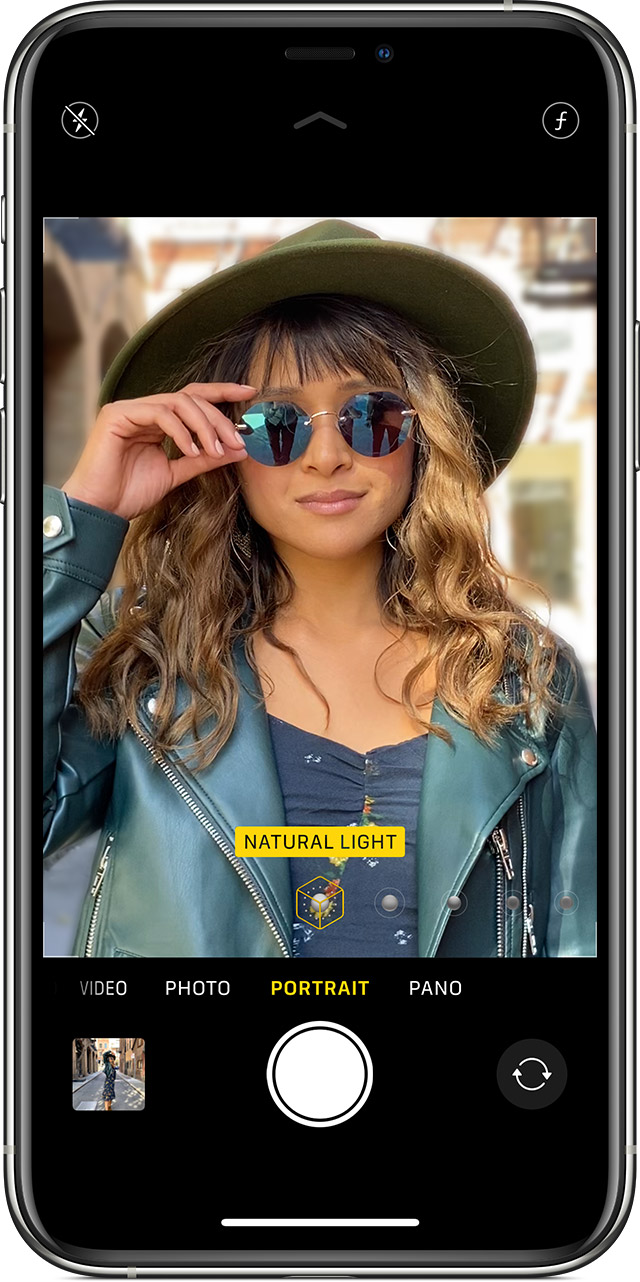
人像
在 iPhone 7 Plus 及更新机型上,人像模式会使用双摄像头来创建景深效果。这让您能拍出拍摄主体清晰、背景模糊的照片。如果您拥有 iPhone X 或更新机型,您还可以使用前置原深感摄像头在人像模式下自拍。
打开“相机”App,轻扫进入人像模式。如果 App 建议您进一步远离拍摄对象,请这样做。在“景深效果”框变为黄色时,拍摄照片。
在 iPhone 8 Plus 及更新机型上,您可以为人像模式下拍摄的图像应用多种工作室级照明效果,让这些图像变得更加迷人。完成照片拍摄后,轻点“编辑”,然后选取“摄影室灯光”、“轮廓光”、“舞台光”、“单色舞台光”或“高调单色光”。
*在 iPhone XR 上,“舞台光”、“单色舞台光”和“高调单色光”不适用于后置摄像头。

正方形
正方形模式会将相机屏幕的边框限制为正方形,从而获得适合众多社交媒体 App 的理想照片尺寸。因此,您可以在拍下照片后迅速地在自己喜爱的社交平台上进行分享。
在 iPhone 11 和 iPhone 11 Pro 上,轻点箭头  查看更多选项,包括正方形模式。
查看更多选项,包括正方形模式。

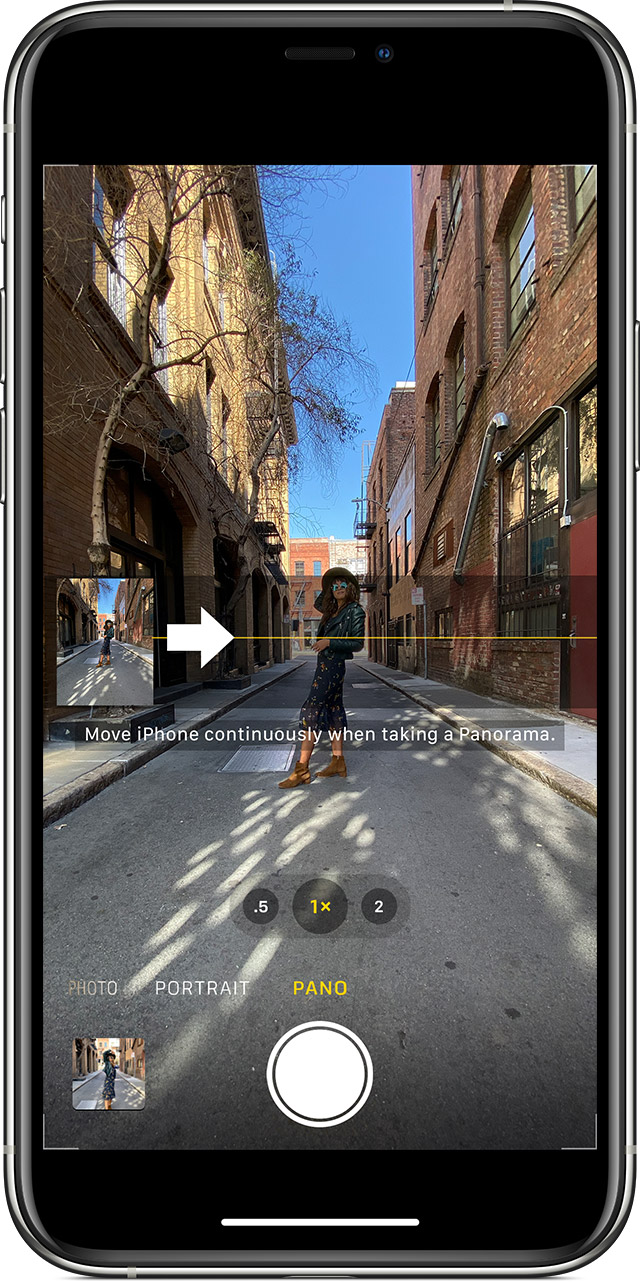
全景
想要捕捉令人惊叹的风景,但是相机屏幕装不下整个画面?请使用全景模式拍摄精美的广角照片。
全景模式会在屏幕中央显示引导条,以协助您拍摄照片。如果您想从左侧开始拍摄照片,请确保箭头指向右侧。如果您想从右侧开始,请轻点箭头以更改它的方向。
轻点快门按钮,然后将相机从拍摄场景的一侧沿直线缓慢移动到另一侧。尽量让箭头始终沿着黄色引导条移动。

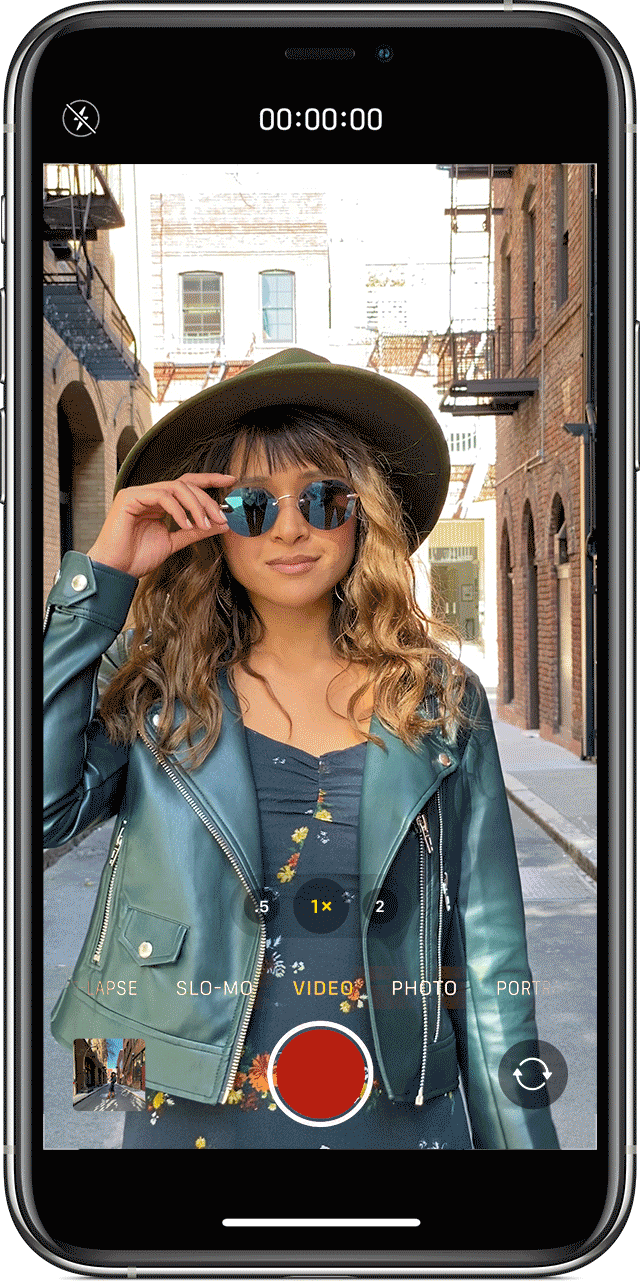
视频
当您进入任何视频模式后,快门按钮会从白色变为红色。轻点一下快门即可开始录制,再次轻点则会停止。
想要编辑视频长度?轻点“编辑”或 ![]() ,然后移动边栏以调整开始时间和停止时间。轻点“完成”以存储更改。
,然后移动边栏以调整开始时间和停止时间。轻点“完成”以存储更改。
想要加快或放慢视频速度?不妨尝试慢动作或延时摄影模式。

慢动作
通过慢动作视频可延长您喜欢的精彩瞬间。视频会照常录制。但在回放时,您会看到慢动作效果。您甚至还能编辑视频,以便在您所选的时间开始和停止播放慢动作。
延时摄影
以选择的间隔时间拍摄连续镜头,创作出可快速、轻松分享的延时摄影视频。当您进入延时摄影模式并轻点快门按钮时,摄像头会定期拍摄照片,直到您再次轻点快门按钮为止。
你只要不要在延时摄影模式就OK了。选择照片。进行拍照即可。
照片
照片模式是您打开“相机”App 后看到的标准模式。您可以使用它来拍摄静态照片和实况照片,当您轻触实况照片时,它们会动起来。
摄像头会自动进行图像对焦,并根据您对准的拍摄对象来调整曝光度。这样可确保您一开始就能拍出明亮的照片。
您可以针对特定区域更改摄像头的焦点和曝光度。在拍摄照片之前,请先在屏幕上轻点您想要调整的地方。如果您想将焦点对准这一点并使用它的曝光度,请按住屏幕,直至看到“自动曝光/自动对焦锁定”为止。
要快速连拍多张照片,请按住快门按钮,然后松开即可停止。
如果您拥有 iPhone 11 或 iPhone 11 Pro,则可以使用快录功能以照片模式轻松录制视频。

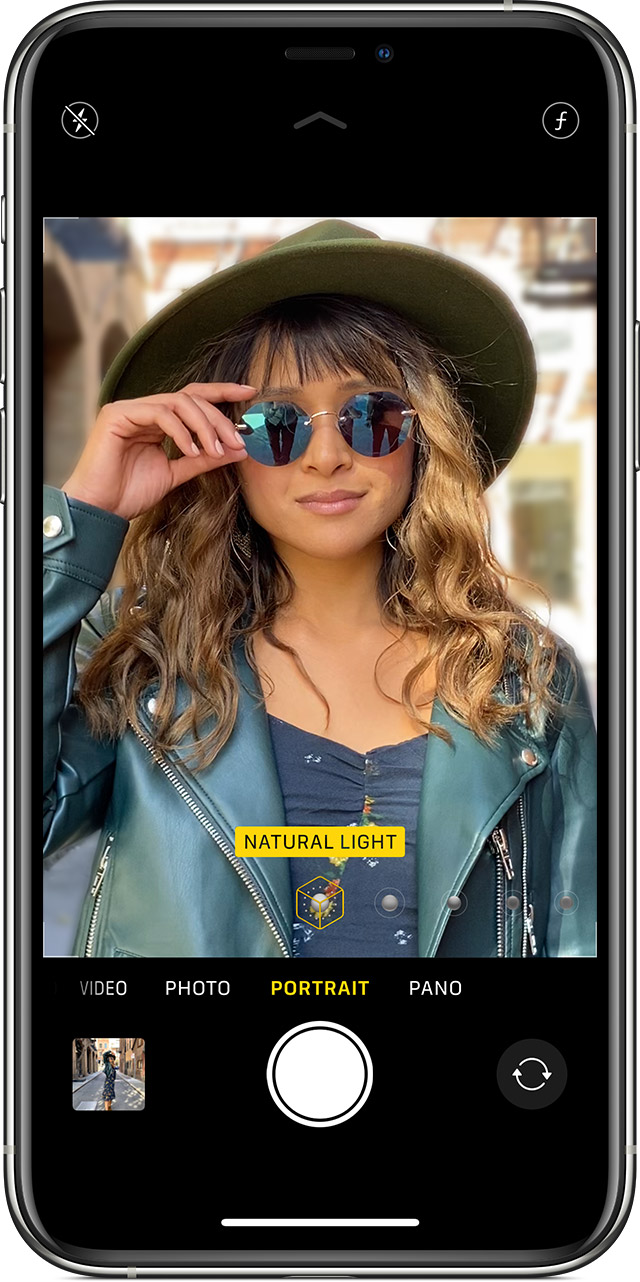
人像
在 iPhone 7 Plus 及更新机型上,人像模式会使用双摄像头来创建景深效果。这让您能拍出拍摄主体清晰、背景模糊的照片。如果您拥有 iPhone X 或更新机型,您还可以使用前置原深感摄像头在人像模式下自拍。
打开“相机”App,轻扫进入人像模式。如果 App 建议您进一步远离拍摄对象,请这样做。在“景深效果”框变为黄色时,拍摄照片。
在 iPhone 8 Plus 及更新机型上,您可以为人像模式下拍摄的图像应用多种工作室级照明效果,让这些图像变得更加迷人。完成照片拍摄后,轻点“编辑”,然后选取“摄影室灯光”、“轮廓光”、“舞台光”、“单色舞台光”或“高调单色光”。
*在 iPhone XR 上,“舞台光”、“单色舞台光”和“高调单色光”不适用于后置摄像头。

正方形
正方形模式会将相机屏幕的边框限制为正方形,从而获得适合众多社交媒体 App 的理想照片尺寸。因此,您可以在拍下照片后迅速地在自己喜爱的社交平台上进行分享。
在 iPhone 11 和 iPhone 11 Pro 上,轻点箭头  查看更多选项,包括正方形模式。
查看更多选项,包括正方形模式。

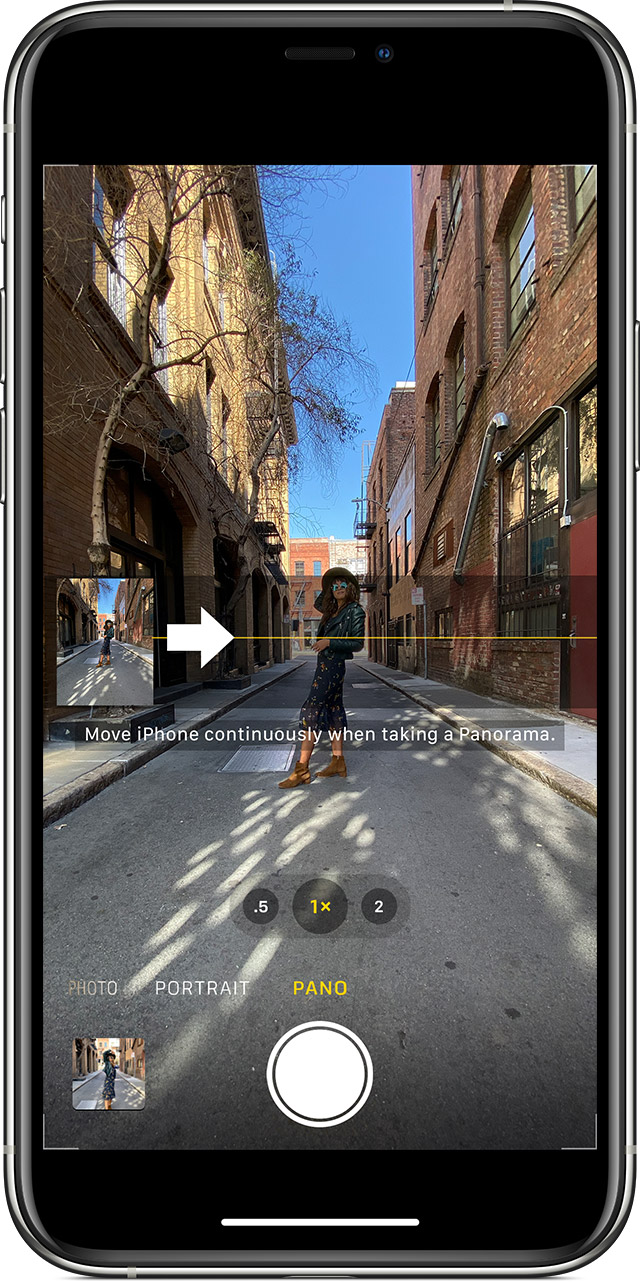
全景
想要捕捉令人惊叹的风景,但是相机屏幕装不下整个画面?请使用全景模式拍摄精美的广角照片。
全景模式会在屏幕中央显示引导条,以协助您拍摄照片。如果您想从左侧开始拍摄照片,请确保箭头指向右侧。如果您想从右侧开始,请轻点箭头以更改它的方向。
轻点快门按钮,然后将相机从拍摄场景的一侧沿直线缓慢移动到另一侧。尽量让箭头始终沿着黄色引导条移动。

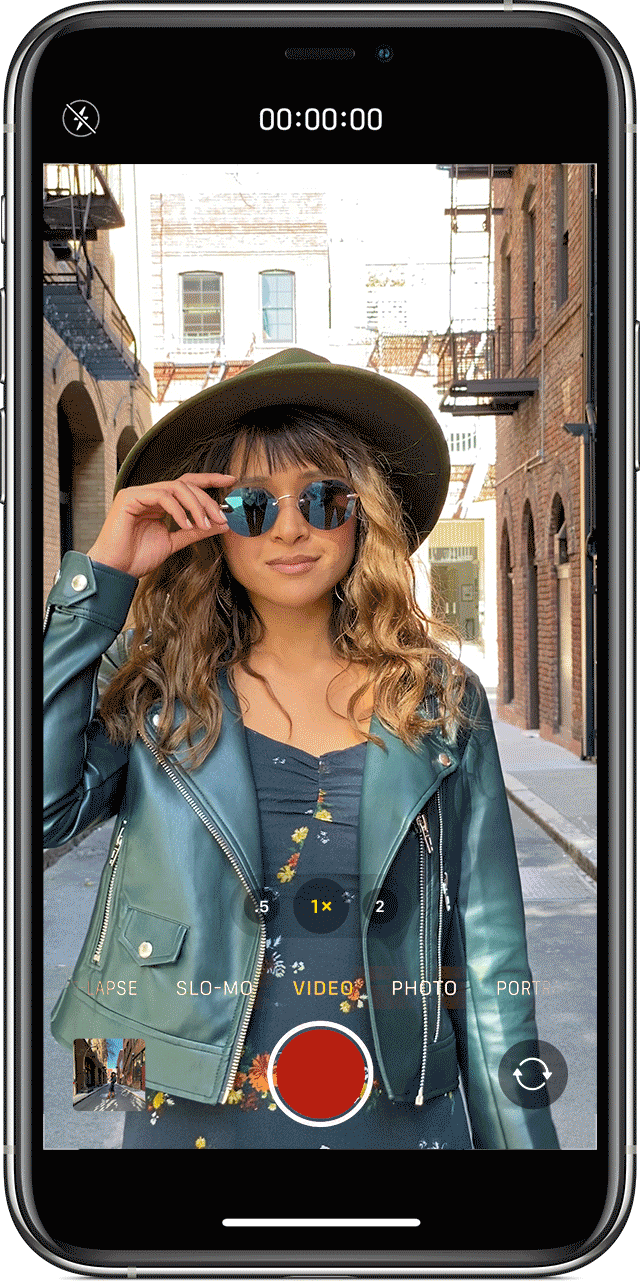
视频
当您进入任何视频模式后,快门按钮会从白色变为红色。轻点一下快门即可开始录制,再次轻点则会停止。
想要编辑视频长度?轻点“编辑”或 ![]() ,然后移动边栏以调整开始时间和停止时间。轻点“完成”以存储更改。
,然后移动边栏以调整开始时间和停止时间。轻点“完成”以存储更改。
想要加快或放慢视频速度?不妨尝试慢动作或延时摄影模式。

慢动作
通过慢动作视频可延长您喜欢的精彩瞬间。视频会照常录制。但在回放时,您会看到慢动作效果。您甚至还能编辑视频,以便在您所选的时间开始和停止播放慢动作。
延时摄影
以选择的间隔时间拍摄连续镜头,创作出可快速、轻松分享的延时摄影视频。当您进入延时摄影模式并轻点快门按钮时,摄像头会定期拍摄照片,直到您再次轻点快门按钮为止。
你是说倒计时10秒然后拍摄吗
怎么把11相机里的延迟拍摄彻底关闭了